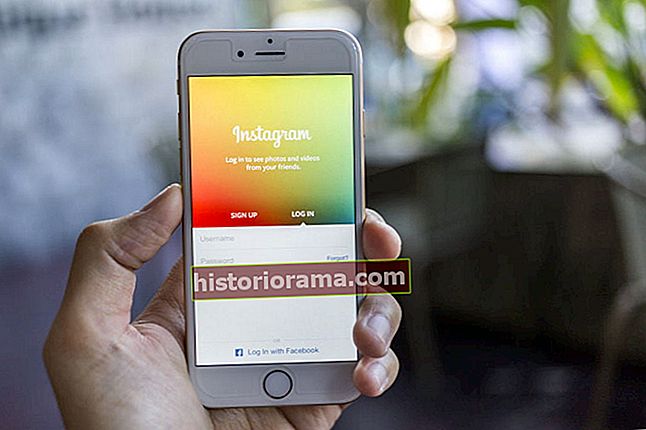După cum s-a subliniat la începutul acestei săptămâni, redarea de la distanță PlayStation 4 este acum posibilă pe o serie întreagă de dispozitive iOS și Android, nu doar pe propria linie de produse Sony Xperia. Acum că firmware-ul 7.0.0 a aterizat, aplicația PS4 Remote Play a fost actualizată pentru a suporta aproape orice dispozitiv mobil de acolo.
Acest lucru înseamnă că acum este posibil să vă folosiți dispozitivele portabile pentru a accesa de la distanță și a vizualiza fluxul video PS4, permițându-vă să finalizați manualele Final Fantasy XIV: Shadowbringers în cadă sau să răsfoiți câteva runde de Chemarea la datorie multiplayer în timp ce vă gândiți să vă lăsați patul cald pentru aerul rece al dimineții.
La fel ca aproape orice în aceste zile, totuși, nu este un lucru rapid și ușor de configurat. Și nici jocul la distanță PS4 nu este lipsit de o parte echitabilă a limitărilor. Este incredibil de sensibil la viteza conexiunii și necesită puțină configurare, așa că apucați controlerul și lăsați-ne să vă parcurgem întregul proces. Mai degrabă le transmiteți direct pe computer? Poti sa faci asta!

Cum se configurează PS4 Remote Play pe Android și iOS
Notă: Aplicația PS4 Remote Play acceptă iOS 12.1 și Android 5.0 și versiuni ulterioare. De asemenea, trebuie remarcat faptul că nu am reușit să ne conectăm tableta Huawei, dar telefoanele noastre Samsung și Google de diferite vârste nu au avut probleme.
- Pentru ca funcția Play Play la distanță PS4 să funcționeze, va trebui mai întâi să lansați PS4-ul și să instalați actualizarea 7.0.0 dacă nu ați făcut-o deja.
- Apoi, apucați aplicația PS4 Remote Play de pe Google Play sau iOS App Store și deschideți-o.
- După ce ați terminat, glisați pe fila Setări de pe consolă și găsiți drumul către locul unde scrie „Setări conexiune redare la distanță”.
- După ce vă aflați acolo, asigurați-vă că bifați „Activați redarea la distanță”. Acesta este ceea ce vă va deschide PS4-ul către dispozitivele care acceptă acest lucru și este ceva care ar trebui să fie deja activat dacă ați folosit Remote Play pe un dispozitiv Xperia, PS Vita sau PS TV în trecut. Cu aplicația PS4 Remote Play deschisă pe dispozitivul ales, este timpul să faceți acea conexiune destinată.

- Accesați meniul „Adăugare dispozitiv” de pe PS4 și „Start” în aplicația PS4 Remote Play. În acest moment, ambele dispozitive ar trebui să înceapă să se caute reciproc în rețea. Am avut foarte puțin succes cu această metodă automată, dar dacă o așteptați, ar trebui să vedeți o opțiune de conectare manuală pe ecranul aplicației. Dacă conexiunea se face automat, minunat! Dacă nu, faceți-l manual introducând codul afișat pe ecranul PS4 când vi se solicită și ar trebui să intrați fără probleme.
- Apoi, aveți două opțiuni: puteți să vă controlați PS4 cu butoane de pe ecran sau să vă conectați controlerul de încredere Dualshock 4 prin Bluetooth pentru o experiență optimă. Pentru utilizatorii de iOS, acest lucru înseamnă a fi pe iOS 13 sau o versiune superioară și Android 10 pentru fanii Google. Chiar dacă dispozitivele Android s-au putut conecta la controlere Dualshock 4 - sau aproape orice controler - de ani de zile pentru emulatoare și chiar controale UI obișnuite, aplicația PS4 Remote Play va declanșa probleme dacă nu rulați sistemul de operare potrivit. versiune. Aceste cerințe impecabile ale sistemului de operare pot fi ocolite cu un cablu OTG dacă nu vă deranjează pasul suplimentar.
- Dacă mergeți pe ruta Bluetooth, țineți apăsat butoanele PS și Share de pe controler până când bara de lumină din față începe să clipească. Acest lucru indică faptul că se află în modul de asociere Bluetooth. De acolo, pur și simplu navigați la setările Bluetooth ale dispozitivului și faceți dansul obișnuit.
Și atât, într-adevăr! PS4-ul dvs. ar trebui să transmită acum videoclipuri pe dispozitivul dvs. mobil ales, fie cu suport pentru controler, fie cu butoane de pe ecran la dispoziția dvs. Acum sunteți liber să vă jucați jocurile pe, în spatele sau chiar în interiorul canapelei, atâta timp cât conexiunea WiFi este la îndemână.
Cum să minimizați întârzierea la redarea PS4

Dacă observați bâlbâială sau un feed glitchy, puteți schimba rezoluția imaginii și / sau ținta cadrelor în aplicația PS4 Remote Play pentru a ușura sarcina. PS4 nu a avut niciodată o performanță WiFi deosebit de puternică, de aceea este foarte recomandat să îl conectați direct la router dacă este posibil pentru o experiență cât mai ușoară. O conexiune de 5 Ghz poate ajuta într-adevăr, dar numai dacă sunteți suficient de aproape de router pentru a profita de avantajele sale.